3 Cara Mematikan Komputer Secara Otomatis (Simpel Banget)
Komputer atau laptop yang dibiarkan selalu menyala dapat menyebabkan performa perangkat menjadi menurun, sehingga PC atau laptop yang Anda gunakan akan kurang stabil.
Untuk itu mematikan komputer dan laptop yang tidak dipakai, jauh lebih baik dari pada harus mengalami problem peforma.
Mungkin ada dari kalian yang suka membiarkan perangkat komputer atau laptopnya tetap menyala terus menerus padahal tidak dipakai dengan alasan cukup simple "Malas mematikannya".
Yah, saya juga dulu seperti itu. Dan PC yang saya gunakan menjadi kurang stabil dari segi peformanya.
Jika Anda memang males mematikan PC atau laptop yang sudah digunakan seperti biasa, saya akan memberikan tips 3 cara mematikan komputer secara otomatis dengan mudah dan praktis.
Namun sebelum itu, saya sedikit kasih apa sih yang terjadi kalau kita jarang mematikan PC/leptop. Berikut ini beberapa problem PC jarang dimatikan:
- Komputer/laptop menjadi berat.
- Bisa juga terjadinya hang jika speknya kecil dan banyak menggunakan aplikasi.
- Menjadi lambat.
Silahkan baca artikel ini hingga selesai, agar Anda tidak gagal paham dalam memahaminya dan dapat dimengerti dengan mudah setelah selesai membacanya.Jangan lupa jaga kesehatan dan sukses slalu ...Admin WannnINT
Baca juga:
Cara Mematikan Komputer Secara Otomatis
Mematikan secara otomatis/auto shutodwn PC mungkin perlu diterapkan bagi Anda yang malas mematikan komputer seperti biasanya. Namun perlu diketahui juga, hal tersebut bisa menyebabkan komputer atau laptop kita menjadi berat. Karena harus berjalan terus menerus sehingga peformanya tidak stabil.
Inilah yang bisa mengakibatkan komputer tidak stabil atau terkadang suka error. Padahal banyak cara yang bisa digunakan untuk cara mematikan komputer secara otomatis.
Dengan mematikan komputer secara otomatis atau disebut Auto shutdown PC, Anda tidak perlu lagi untuk menshutdown nya secara manual. Cukup lakukan 3 pilihan cara dibawah ini mana yang ingin Anda gunakan.
Berikut beberapa cara mematikan komputer secara otomatis pada PC dan laptop pada windows 10/11/8/7:
Cara Shutdown PC dengan CMD
Cara mematikan PC secara otomatis yang bisa Anda coba ialah melalui Command prompt/CMD. Sudah tidak asing lagi dong bagi pengguna windows.
CMD ini merupakan terminal windows yang sangat perlu juga, Anda bisa melakukan banyak hal disana. Seperti melihat IP address, melihat password wifi dan sebagainya.
Dan salah satunya ialah bisa auto shutdown PC. Berikut langkah-langkah cara mematikan komputer secara otomatis dengan CMD.
- Silahkan buka terlebih dahulu CMDnya.
- Masukan perintah shutdown -s -t 3600 lalu Enter.
- Maka komputer Anda sudah aktif untuk mematikan komputer secara otomatis.
Note: Jadi, 3600 ini adalah angka detik dari 1 jam.
Misalnya Anda ingin auto shutdown PCnya 2 jam, berarti nilai angka detik yang dimasukan adalah 3700.
Jadi angka 3600 itu bisa Anda ubah sesuai kebutuhan Anda saja, permenit maupun perjam. Anda bisa ubah angka 3600 dengan jumlah detik per jam/menit yang diperlukan.
Seperti contoh gambar dibawah ini.
Lalu bagaimana misalnya kita ingin membatalkan komputer yang sudah disetting shutodwn secara otomatis?
Anda cukup memasukan perintah shutdown -a pada CMDnya, maka akan muncul notif yang menandakan mati secara otomatis dibatalkan.
2. Cara Mematikan Komputer Otomatis Dengan File Bat
Untuk mematikan pc secara otomatis selanjutnya, yaitu Anda bisa menggunakan file batch. Dengan membuat file batch ini Anda hanya perlu mengklik filenya.
Maka secara otomatis PC Anda akan shutdown dengan sendirinya.
Bagaimana cara membuat file batchnya?
Untuk membuat file batchnya bisa Anda lihat dibawah ini.
- Buka notepad.
- Masukan perintah dibawah ini.
@echo off:Wif %time%==00:00:00.00 goto :Xgoto :W:Xshutdown.exe /s /f /t 60 /c “Waktunya tidur!!!!!!
- Silahkan ganti 00:00:00:00 sesuai dengan timer yang Anda setting. Misalnya: 01:30:25:00 (Artinya waktu komputer mati secara otomatis adalah 1 jam 30 menit 25 detik.
- Jika sudah, silahkan ctrl+s untuk menyimpannya. Atau klik file lalu pilih simpan/save.
- Beri nama shutdown.bat dan ubah Save as typenya menjadi All types(*.*).
Anda bisa taroh file batch nantinya pada desktop. Jadi ketika Anda ingin mematikan PCnya, Anda cukup mengklik file tersebut.
Baca juga:
Cara Mematikan Komputer Dengan Task Scheduler
Cara ketiga yang bisa Anda lakukan adalah shutdown pc dengan software bawaan windows yaitu Task Scheduler.
Anda dapat mengatur aktivitas, salah satunya adalah untuk membuat aktivitas komputer mati secara otmatis.
Jadi tidak perlu menggunakan software tambahan lainnya atau pihak ketiga.
Berikut langkah-langkahnya:
- Buka menu windows.
- Ketikan Task Scheduler.
- Piih Action.
- Pilih Create basic attack.
- Maka akan muncul Create basic attack wizard.
- Silahkan isi name dan description lalu klik Next.
- Pilih One time ( Atau sama dengan satu kali artinya).
- Dibagian One time, silahkan atur tanggal, bulan, tahun berserta berapa lama komputer akan mati secara otomatis.
Contohnya begini: 01/03/2022, 10, 27, 35.
Note: 01 ialah tanggal, 03 bulan, 2022 ialah tahun, 10 ialah waktu jam, 27 ialah waktu menit, dan 35 adalah waktu detik.
Misalkan sekarang jam 11:28:35, maka tinggal kita tambahin saja berapa jam/menit waktu kedepan. Misalnya waktu komputer mati secara otmatis ini 2 jam kemudian.
Maka nanti komputer akan mati pada jam 12:28:35.
- Lalu klik Next.
- Pilih start a prgoram, lalu Next.
- Dan finish.
Pastikan tanggal dan waktu yang Anda setting sudah benar.
Dan untuk setiap Anda ingin melakukan shutdown pc secara otomatis, Anda perlu membuatnya lagi.
Demikian artikel ini mengenai cara mematikan komputer secara otomatis/auto shutdown dengan cmd, file bat, task scheduler yang dapat saya jelaskan.
Jika ada yang ingin ditanyakan, silahkan tinggalkan komentar Anda dikolom komentar dibawah ini.
WannnINT - Update 01 September 2022

.png)

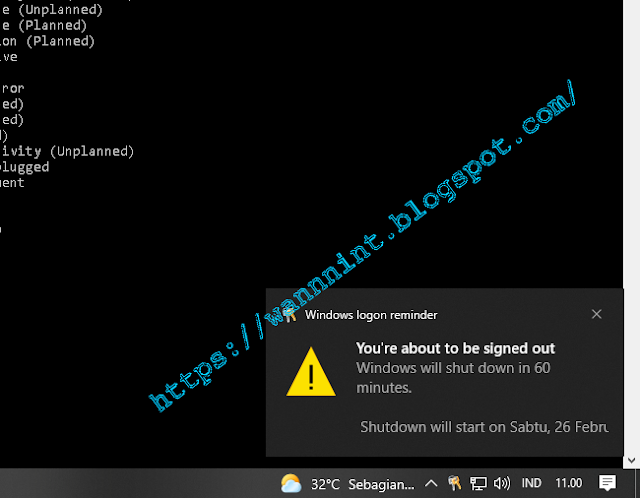

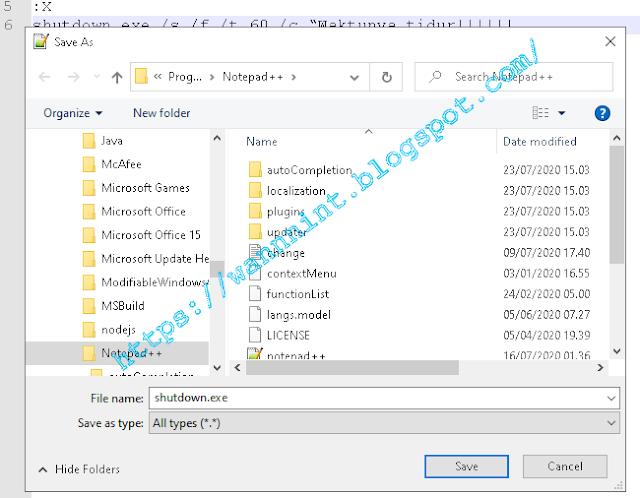

Post a Comment for "3 Cara Mematikan Komputer Secara Otomatis (Simpel Banget)"
Post a Comment
Semua komentar yang Anda berikan akan saya moderasi untuk ditampilkan dalam halaman komentar. Harap berikan komentar yang tidak mengandung unsur hal negatif/spam. Terimakaksih